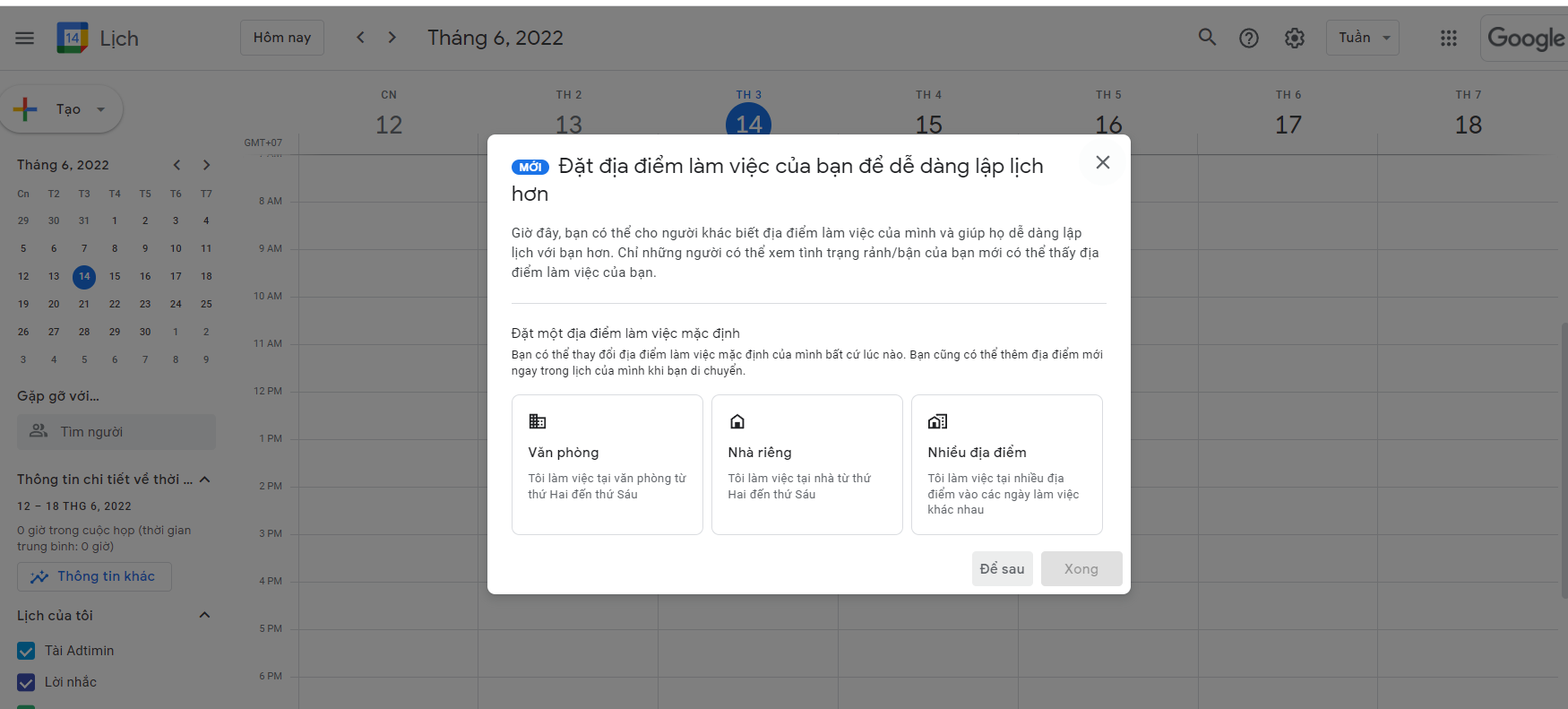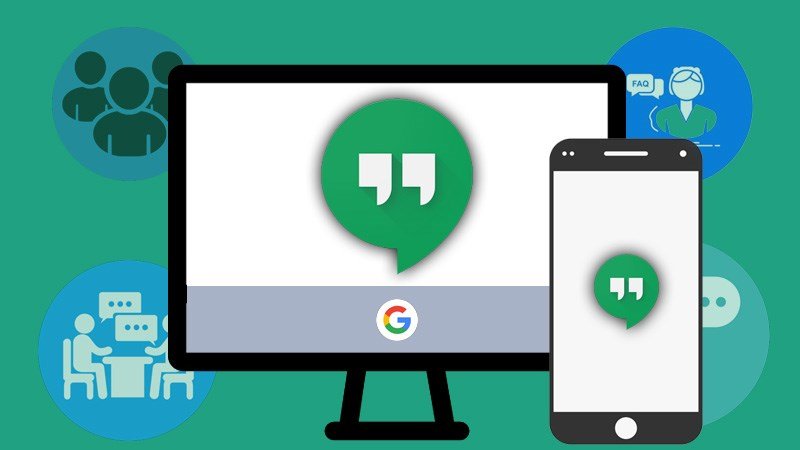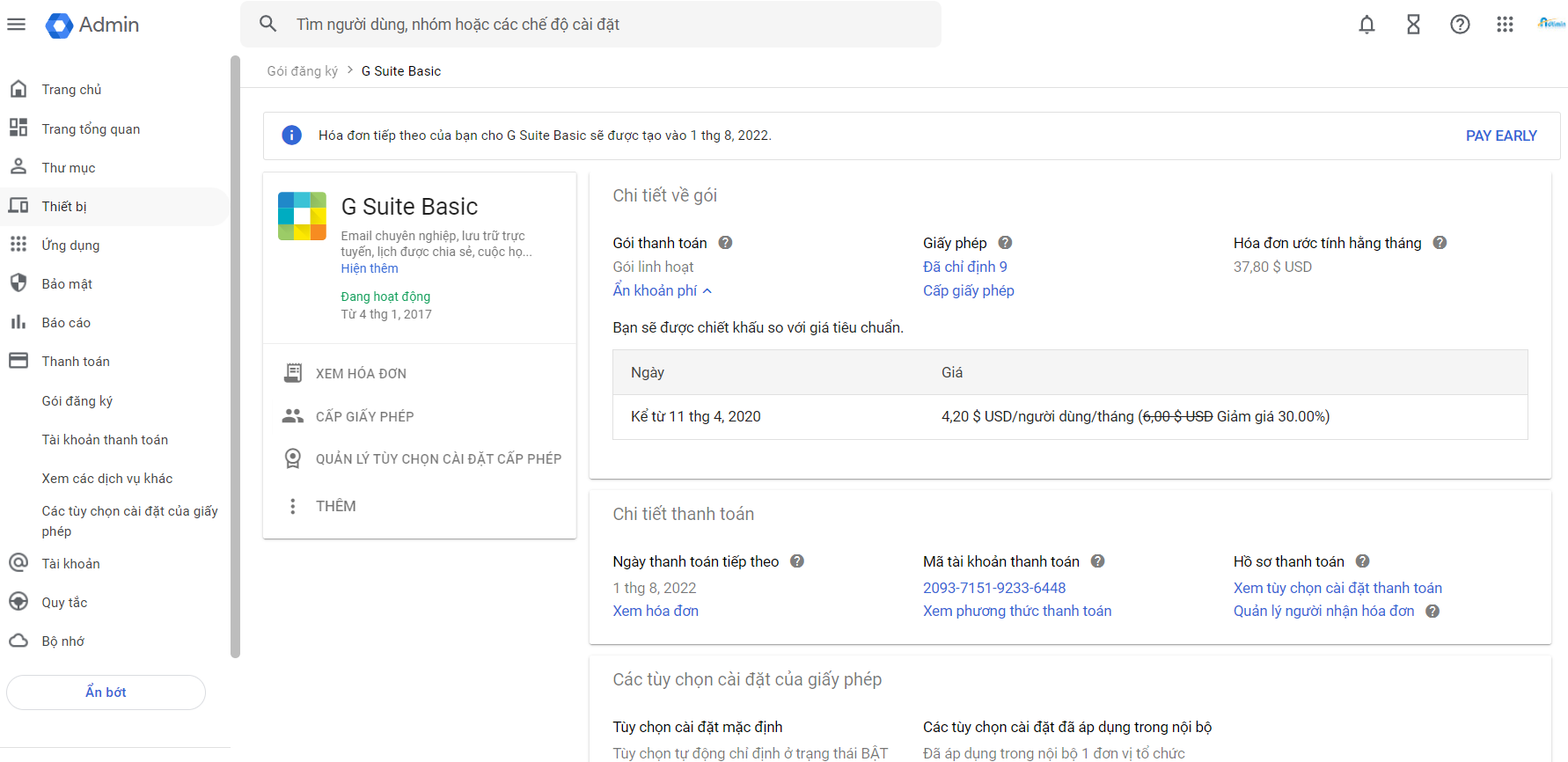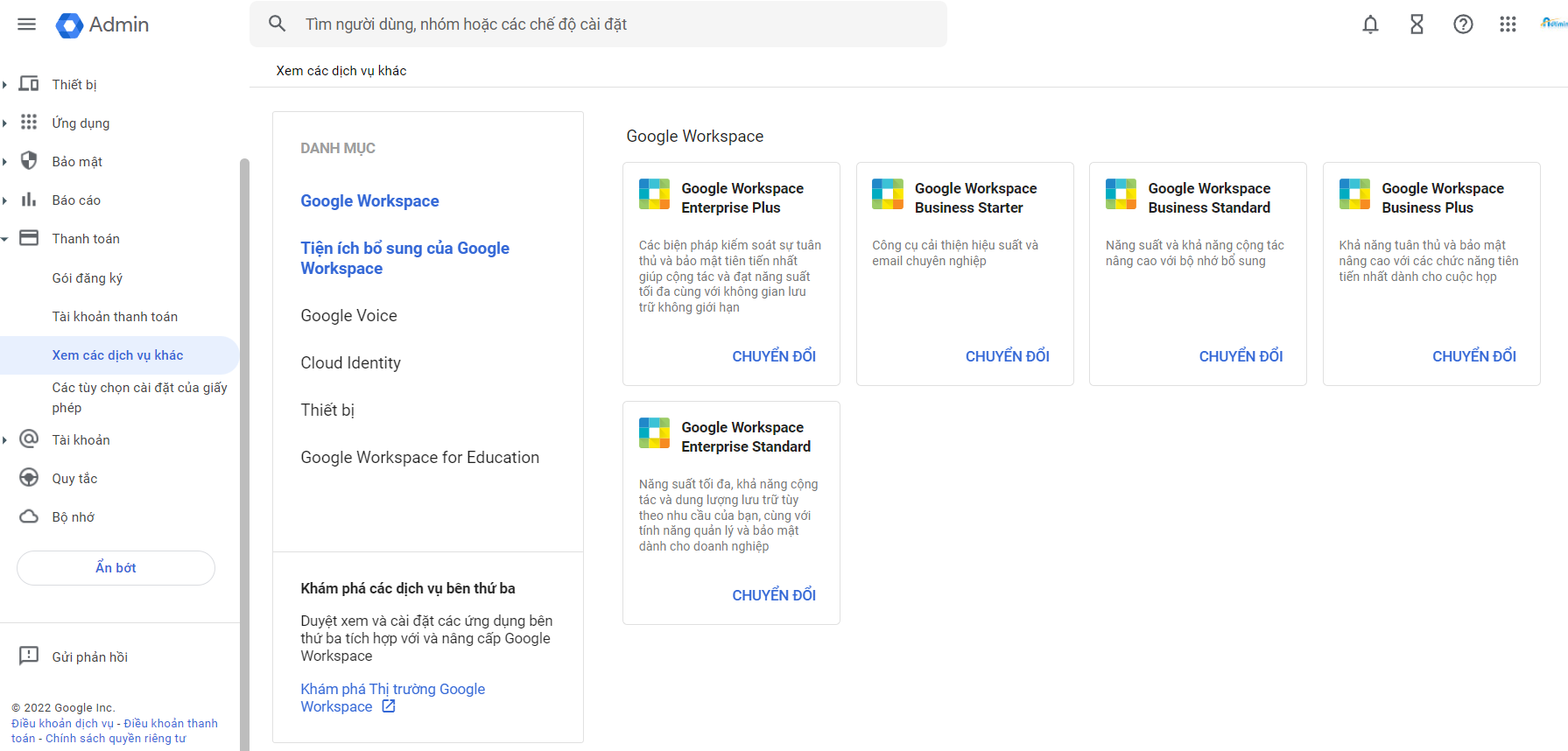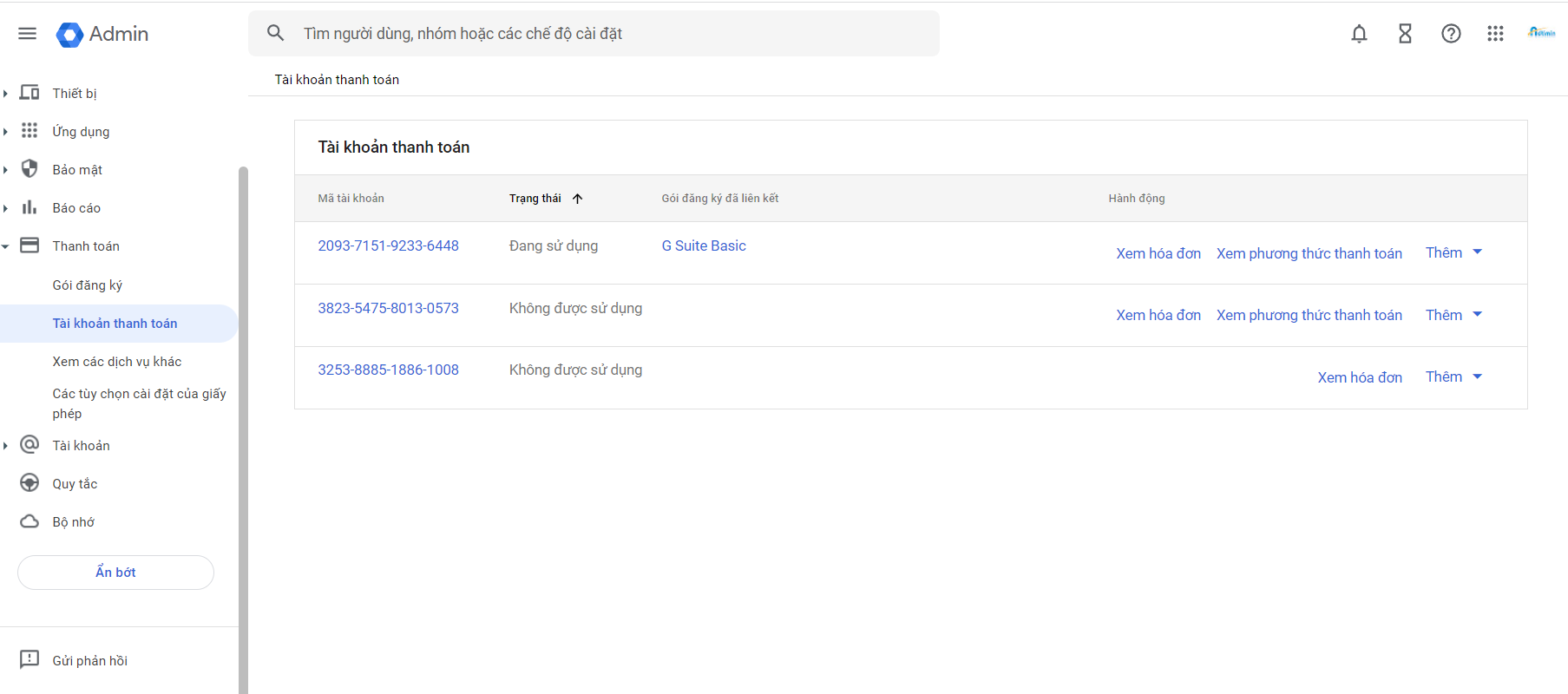Google Workspace là gì?
Google workspace là tên gọi mới của G suite – một dịch vụ mail trả phí được Goolge ra mắt 2016. G Suite được các doanh nghiệp sử dụng rộng rãi. Với các công cụ trực tuyến dành cho doanh nghiệp bao gồm Gmail, Drive, Documents và Meet.
Ngày 6/10/2020, Google chính thức giới thiệu sản phẩm Google Workspace. Được phát triển dựa trên G suite với một sứ mệnh mang trải nghiệm mới đến cho doanh nghiệp.
Google Workspace là tên hãng đã gợi ý khi lần đầu tiên giới thiệu một bộ công cụ cộng tác mới tích hợp Google Meet cho dịch vụ này vào đầu năm nay.
Trong một cuộc họp báo, Javier Soltero – Phó chủ tịch kiêm Tổng giám đốc Google Workspace và các sản phẩm này là sản phẩm chủ lực của Google. Ông cho biết Google muốn khách hàng coi Workspace là một sản phẩm tập hợp tất cả các công cụ họ cần để hoàn thành công việc.
Được thừa kế từ G suite, Google Workspace tập hợp các công cụ nhắn tin, cuộc họp, tài liệu và tác vụ, làm việc nhóm tất cả đều được xây dựng bằng tính năng bảo mật đáng tin cậy của Google.
Các ứng dụng được phát triển trên nền điện toán đám mây mạng lại trải nghiệm liên lục cho doanh nghiệp.
Google danh nhiều thời gian để dự đoán phân tích nhu cầu của người dùng từ đó tung ra các sản phẩm mang lại giá trị hữu ích cho người dùng.
Hơn 2,5 tỷ người dùng cá nhân, người dùng doanh nghiệp và giáo dục chủ động chọn các ứng dụng cộng tác của Google hằng ngày.
Vào đầu tháng 7, Google công bố “tạo ra một ngôi nhà ” để làm việc tốt hơn. Nó thể hiện rõ tầm nhìn và trải nghiệm thống nhất để tạo môi trường giao tiếp và làm việc.
Trong thời gian tới Google Workspace sẽ ra mắt sẽ là công cụ đắc lực hỗ trợ doanh nghiệp trong quá trình làm việc.
Các bạn xem thêm giới thiệu về workspace
Tạo ra một trải nghiệm người dùng mới
Google Workspace cung cấp bộ công cụ cốt lõi để liên lạc và cộng tác nhóm.
Xem trước bản tài liệu được liên kết
Áp dụng từ hôm nay, bản xem trước liên kết trong Google Tài liệu (Docs), Trang tính (Sheets) và Trang trình bày (Slides).
Cho phép người dùng xem trước nội dung của liên kết mà không cần rời khỏi tài liệu gốc, tiết kiệm thời gian chuyển đổi giữa các ứng dụng và thẻ duyệt (tab).
Đồng thời cho nhiều thời gian hơn để hoàn thành công việc.
Các chip thông minh trong Tài liệu, Trang tính và Trang trình bày
Bắt đầu ra mắt hôm nay, khi bạn chèn ‘@’ để nhắc đến ai đó trong tài liệu, một cửa sổ sẽ hiển thị thông tin chi tiết cung cấp ngữ cảnh và thậm chí đề xuất các hành động như chia sẻ tài liệu.
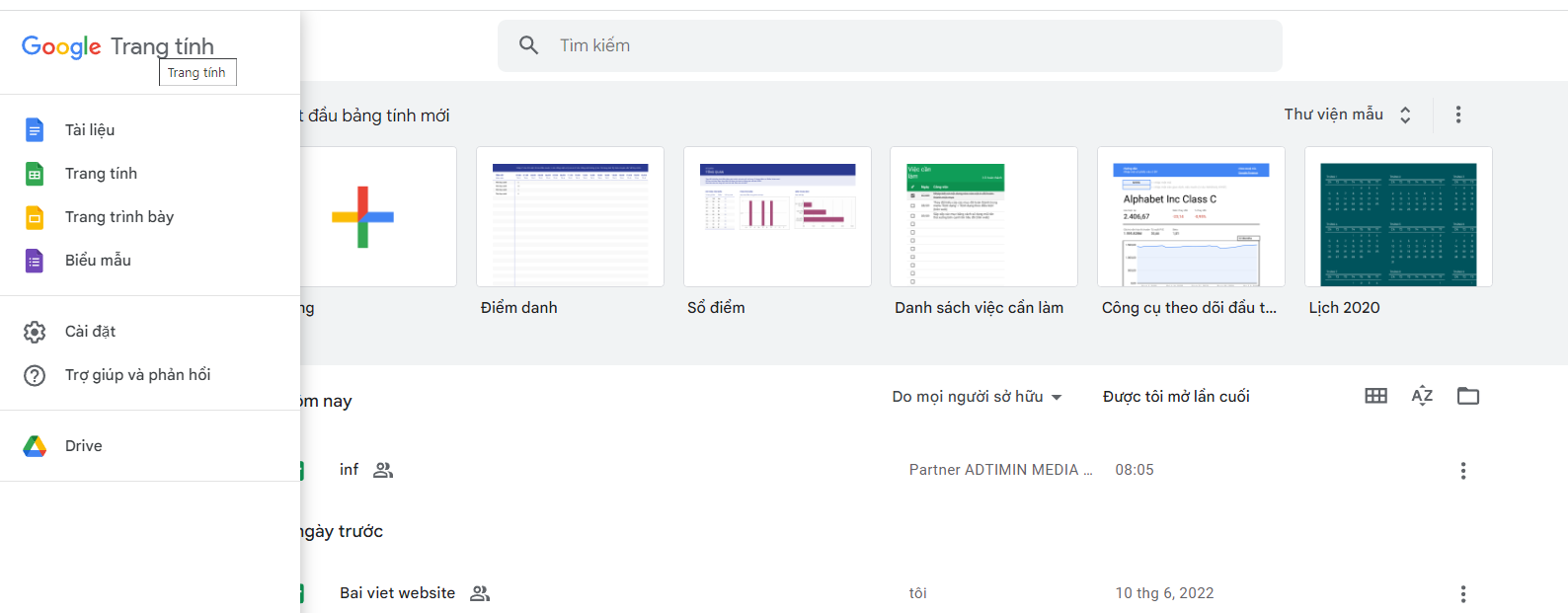
Bằng cách kết nối người dùng với nội dung và mọi người có liên quan ngay trong Tài liệu, Trang tính và Trang trình bày, Google Workspace giúp người dùng hoàn thành nhiều việc hơn từ vị trí của họ.
Tạo tài liệu trong các phòng Trò chuyện
Trong những tuần tới, Google Workspace sẽ cho phép người dùng chủ động tạo và cộng tác trên một tài liệu (Tài liệu, Trang tính, Trang trình bày) ngay trong phòng Trò chuyện (Google Chat) mà không cần phải chuyển đổi thẻ duyệt hoặc công cụ.
Điều này sẽ làm giảm sự phức tạp và giúp đảm bảo tất cả các thành viên trong nhóm biết về công việc liên quan dự án.
>>Xem ngay: Cách tạo email doanh nghiệp với Google Workspace với 14 ngày miễn phí.
Ảnh-trong-ảnh của Meet
Vào tháng 7, Google đã thông báo đưa chức năng ảnh-trong-ảnh Meet vào Gmail và Chat, theo đó, người dùng có thể nhìn thấy và nghe những người họ đang làm việc cùng trong khi cộng tác.
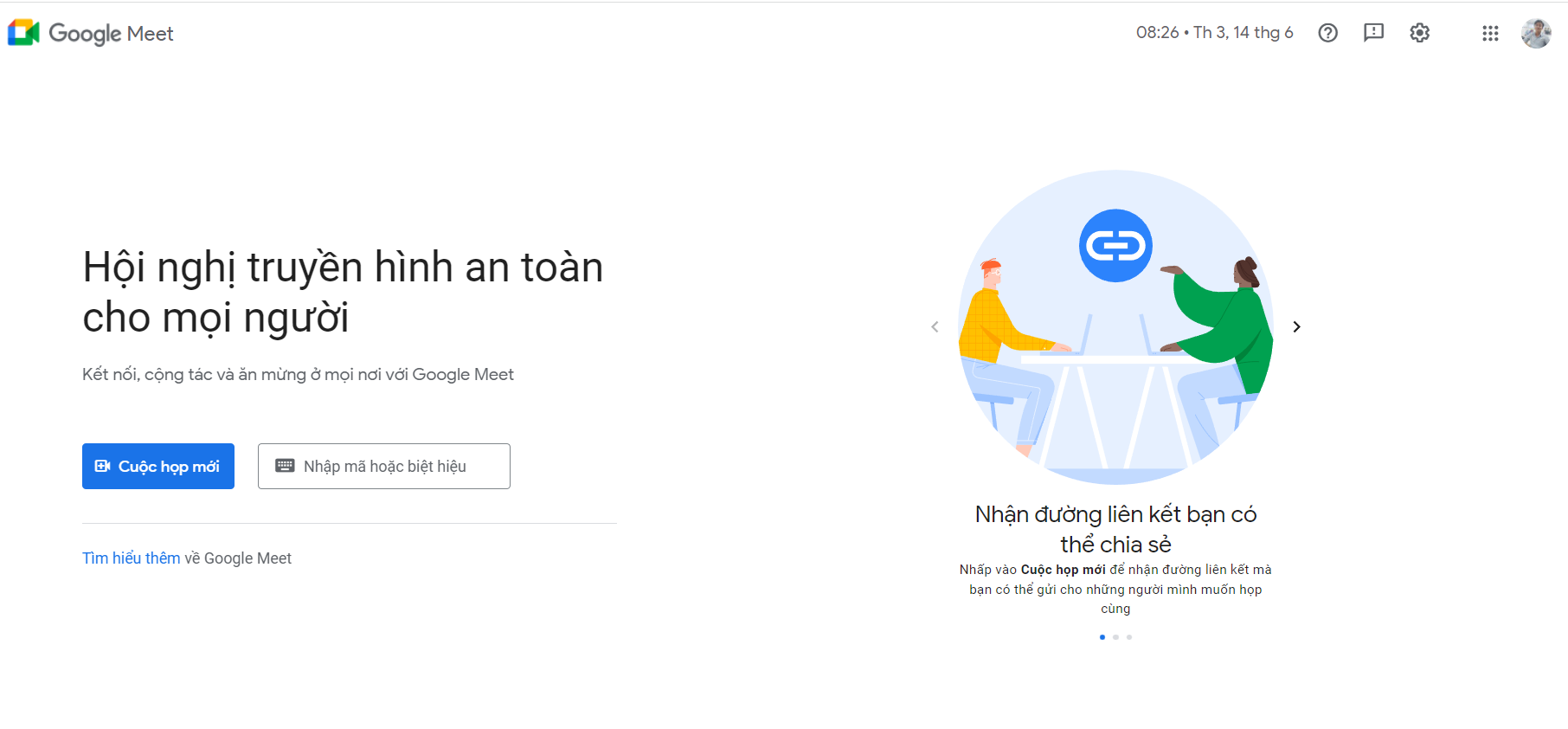
Trong những tháng tới, Google sẽ triển khai ảnh-trong-ảnh của Google Meet cho Google Tài liệu, Trang tính và Trang trình bày.
Điều này có nghĩa là người dùng sẽ nhận được lợi ích từ những tín hiệu phi ngôn ngữ đi kèm với việc thực sự nhìn thấy khuôn mặt của ai đó khi cộng tác trong thời gian thực.
Các tính năng của Google Workspace
Các tính năng Google Workspace
Workspace được kế thừa và phát huy từ G Suite của Google nó thừa kế tất cả các tính năng của G Suite như:
1. Gmail theo tên miền doanh nghiệp
Google workspace cho phép bạn tạo gmail theo tên miền công ty với dung lượng lên đến 30GB/ user. Trong môi trường doanh nghiệp email được sử dụng rộng rãi để trao đổi trực tiếp với khác hàng.
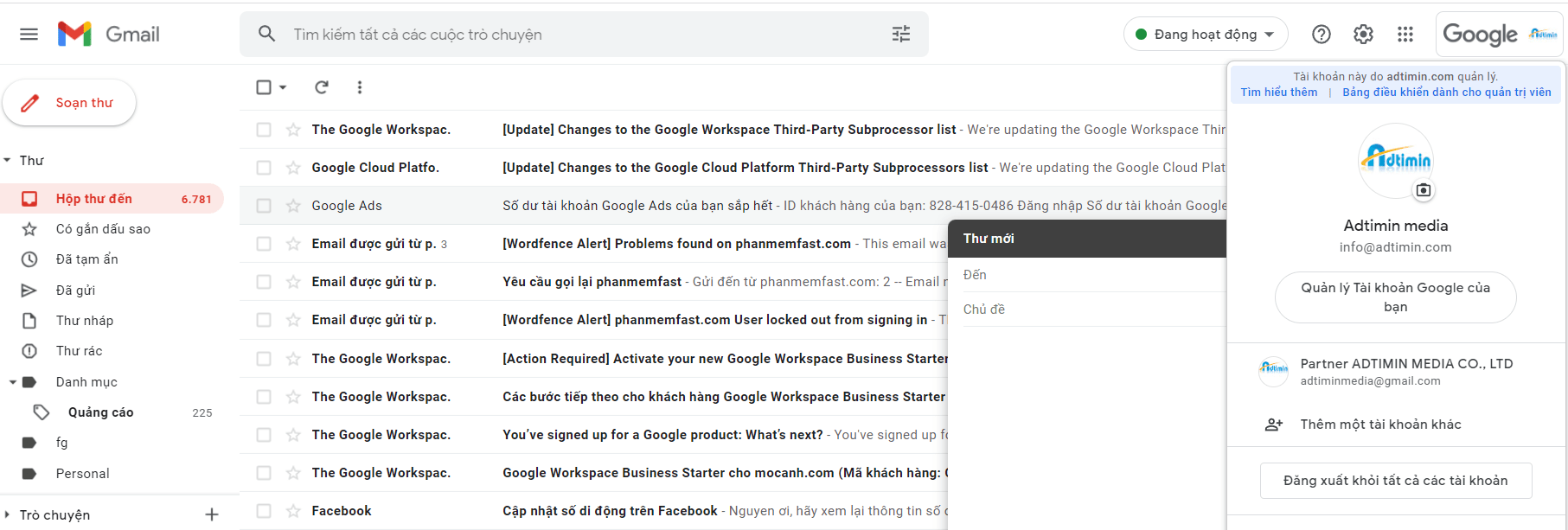
Ngoài ra Gmail doanh nghiệp còn có một số lợi ích như:
- Tạo sự chuyên nghiệp cho thương hiệu – nhìn vào email tên miền doanh nghiệp khác hàng sẽ tin tưởng hơn.
- Kiểm soát hoàn toàn – Kiểm soát quản lý tài nguyên nhân viên dễ hơn, bạn có thể tạo hoặc xóa bất kỳ mailboxes.
- Marketing cho thương hiệu của bạn – dựa vào đuôi email tên miền khác hàng có thể tìm hiểu doanh nghiệp của bạn.
2. Google Drive ổ cứng di động của bạn
Với 30G cho mỗi người dùng gói Business Starter va không giới hạn cho gói Workspace cho doanh nghiệp bạn có thể thỏa thích lưu trữ tài nguyên cho doanh nghiệp của mình.
Chỉ với vài thao tác đơn giản bạn có thể tải tập tin lưu trữ chia sẻ tài nguyên với bạn bè đồng nghiệp. Thật tiện lợi đúng không nào?
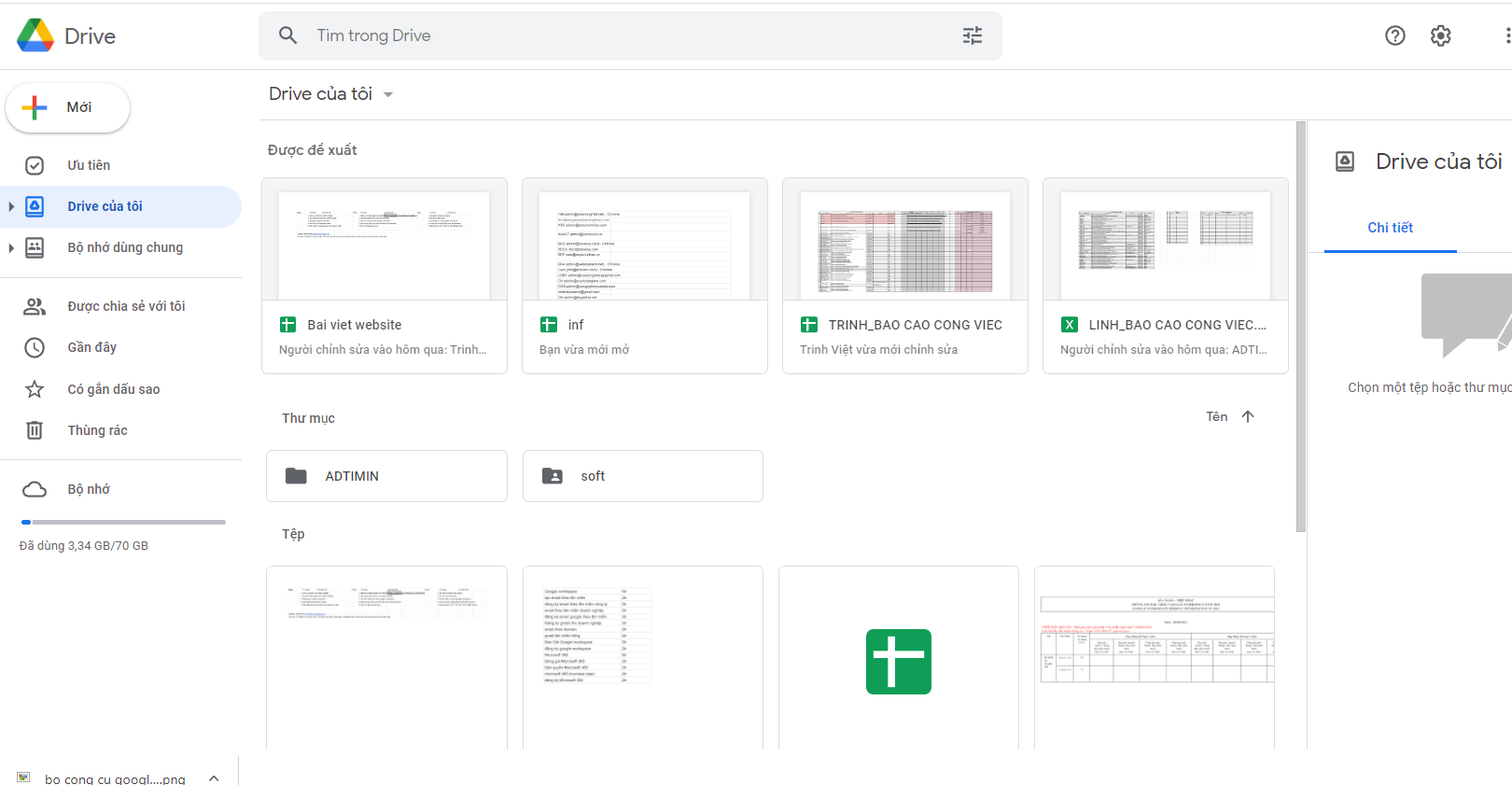
Với Google Drive các bạn bạn không sợ dữ liệu của mình bị mất vì bất kì lý do gì như hư hỏng thiết bị, mất ổ cứng…
Khả năng tìm kiếm mạnh mẽ.
>>Xem thêm: Cách Đăng ký email công ty với Google Miễn phí trong 5 phút.
3. Google Docs, Sheet, Slides, Forms
Google Docs, Sheet, Slides, Forms tất cả đều được tích hợp trong một ứng dụng. Nhờ các ứng dụng văn phòng này mà tốc độ và chất lượng công việc được cải thiện đáng kể.
Nhiều người là việc trong nhom có thể xem, thảo luận chỉnh sửa cùng 1 tìa liệu bất cứ lúc nào.
Các ứng dụng này giảm thiểu công việc trùng lặp theo dõi và sắp xếp các tài liệu khoa học.
Hơn nữa tính năng chia sẻ trên các ứng dụng này rất an toàn và thao tác rất đơn giản.
4. Google Calendar
Với Google Calendar bạn có thể xem lịch làm việc của bạn bè đồng nghiệp. Đồng thời các bạn có thể xem thời gian biểu cá nhân chi tiết của họ.
Và sắp xếp cuộc hẹn hợp lý.
Google Calendar có thể tích hợp các chức năng của Goolge Apps bạn có thể giap tiếp chia sẻ dễ dàng.
Talk và Calendar để giảm bớt công việc trùng lặp và nâng cao hiệu quả công việc.
5. Họp video trực tuyến
Với google Hangout các bạn có thể chát, gọi video chất lượng cao, tạo không gian liên lạc tốt hơn. Bạn có thể tạo cuộc họp lên đến 100 người trên mọi thiết bị.
Gọi video Google Hangout
6. Hộp thứ nhóm cộng tác
Bạn có thể sử dụng hộp thư đến công tác trong Google Groups. Các thành viên trong nhóm có thể xác định quyền chỉ định chia sẻ công việc cho nhau để theo dõi.
Ví dụ: Bạn tạo một nhóm hỗ trợ dịch vụ bán hàng có địa chỉ là info@adtimin.vn Sau đó thêm các thành viên hỗ trợ của bạn vào nhóm. Và khách hàng từ bên ngoài gởi yêu cầu đến hộp thư.
Các thành viên trong nhóm có thể nhìn thấy và trao đổi với khách hàng. Giao trách nhiệm trao đổi công việc với từng thành viên trong nhóm.
Đặt các trạng thái giải quyết vấn đề công việc: hoàn thành, trùng lặp hoặc không cần hành động.
Tìm kiếm dễ dàng các cuộc trò chuyện theo trạng thái giải quyết hoặc người được giao.
7. Nói không với tin nhắn rác
Với hộp thư bình thường mỗi ngày nhận khoản hơn 10 thư rác quảng cáo. Thật là khó chịu và tốn thời gian đôi khi thư rác chứa mã độc gây nguy hiểm đến dữ liệu của bạn.
Với Email Google Workspace thư rác biến mất hoàn toàn tiết kiệm tối đa thời gian bạn sử dụng email cho công việc.
Bạn muốn chia sẻ tài nguyen với bạn bè đồng nghiệp đơn giản chỉ cần tải lên Drive. Bật chia sẻ và coppy địa chỉ của thư mục hoặc file muốn chia sẻ gửi cho người nhận là được.
Không cần phải soạn thư rồi đính kèm tập tin.
Mà bạn có thể chia sẻ tới nhiều người trong nhóm cùng lúc.
8. Kiểm duyệt thư đi và thư đến
Tính năng này cho phép bạn có thể ĐỒNG Ý hoặc TỪ CHỐI một email gửi đi hoặc chuyển đến từ một hoặc một nhóm nhân viên nào đó.
Các nhân viện mới cần được giám sát duyệt thư trước khi gởi ra ngoài.
Là một nhân viên mới chưa đủ kỹ năng cần thiết người quản lý phải kiểm duyệt thư đi. Để tuân thủ đúng chính sách cho đến khi họ có kinh nghiệm cần thiết.
9. Lưu trữ email làm bằng chứng pháp lý
Với Google Apps Basic các bạn có thể tạo bản sao dữ liệu của người dùng. Một nhóm người dùng trong tổ chức để chuyển về một mail được chỉ định nhằm lưu trữ và khôi phục khi cần.
Đều đó là cần thiết đối với một số doanh nghiệp hoạt động liên quan tới bí quyết hoặc thông tin nhạy cảm hoặc tổ chức có nhân viên thường xuyên ra vào.
10. Khôi phục dữ liệu đã xóa bởi người dùng
Đôi khi người dùng xóa tài nguyên quan trọng của mình. Muốn khôi phục lại phải làm thế nào?
Quản trị viên có thể khôi phục dữ liệu đã xóa trong vòng 25 ngày dễ dàng.

Việc này giúp bạn khôi phục hoàn toàn dữ liệu của người dùng đã xóa trong 25 ngày, việc khôi phục sẽ đưa user trở về như lúc ban đầu.
Chi phí các gói giá Google Workspace
#1. Business Starter
- Email doanh nghiệp an toàn và tùy chỉnh
- Cuộc họp video có 100 người tham dự
- 30 GB bộ nhớ trên đám mây cho mỗi người dùng
- Tính năng kiểm soát bảo mật và quản lý
- Dịch vụ hỗ trợ thông thường
Với chi phí 4.2$/tháng/user.
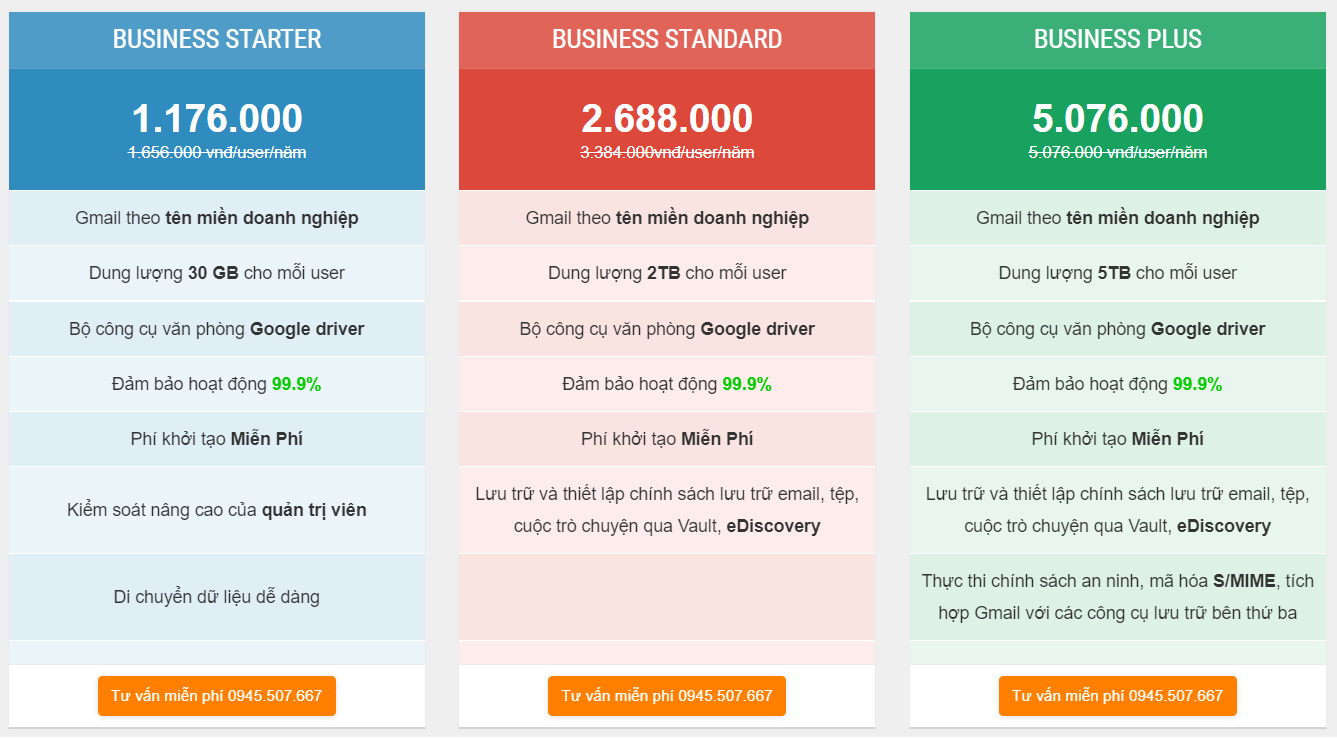
#2. Business Standard
- Email doanh nghiệp an toàn và tùy chỉnh
- Cuộc họp video có 150 người tham gia + tính năng ghi âm
- 2 TB bộ nhớ trên đám mây cho mỗi người dùng
- Tính năng kiểm soát bảo mật và quản lý
- Dịch vụ hỗ trợ thông thường (nâng cấp lên dịch vụ hỗ trợ nâng cao).
Với chi phí 9.2$/tháng/user.
Ngoài ra các bạn có thể tham khảo thêm chi phí Zoho Mail Workplace với các tính năng tương tự.
#3. Business Plus
- Email doanh nghiệp an toàn và tùy chỉnh + eDiscovery, khả năng lưu giữ dữ liệu
- Cuộc họp video có 250 người tham gia + tính năng ghi âm, theo dõi tình hình tham dự
- 5 TB bộ nhớ trên đám mây cho mỗi người dùng
- Các tính năng kiểm soát nâng cao về bảo mật và quản lý, gồm có Vault và quản lý thiết bị đầu cuối nâng cao
- Dịch vụ hỗ trợ thông thường (nâng cấp lên dịch vụ hỗ trợ nâng cao).
Với chi phí 18$/tháng/user.
#4. Google Workspace cho Doanh nghiệp
- Email doanh nghiệp an toàn và tùy chỉnh + eDiscovery, khả năng lưu giữ dữ liệu, chuẩn mã hóa Phần mở rộng thư Internet an toàn/đa mục đích (S/MIME)
- Cuộc họp video có 250 người tham gia + tính năng ghi âm, theo dõi tình hình tham dự, phát trực tiếp trong miền có áp dụng công nghệ khử tiếng ồn
- Mức dung lượng lưu trữ tùy theo nhu cầu của bạn
- Các tính năng kiểm soát nâng cao về bảo mật, quản lý và tuân thủ, gồm có Vault, NCMDL, vùng dữ liệu và tính năng quản lý thiết bị đầu cuối dành cho doanh nghiệp
- Dịch vụ hỗ trợ cao cấp
Các cách thanh toán trong Google Workspace
Sự khác nhau giữa 2 cách tự thanh toán và thanh toán qua ADTIMIN là ADTIMIN có thể giúp bạn xuất hóa đơn tài chính cho Dịch vụ Google workspace, còn đối với phương thức cá nhân thì chỉ có thể chi trả cá nhân, không thể đưa vào chi phí công ty, hóa đơn đỏ.
Cách 1: Thanh toán cá nhân bằng thẻ visa
Đối với tài khoản cá nhân, bạn cần có sẵn thẻ visa có khả năng thanh toán quốc tế, sau đó làm theo các bước hướng dẫn bên dưới để thêm thẻ thanh toán và thanh toán cho Google workspace
-
Trong Bảng điều khiển dành cho quản trị viên của Google (tại admin.google.com) …
Thanh toán Google Workspace -
Chuyển đến Menu
Lập hóa đơn> Tài khoản thanh toán .
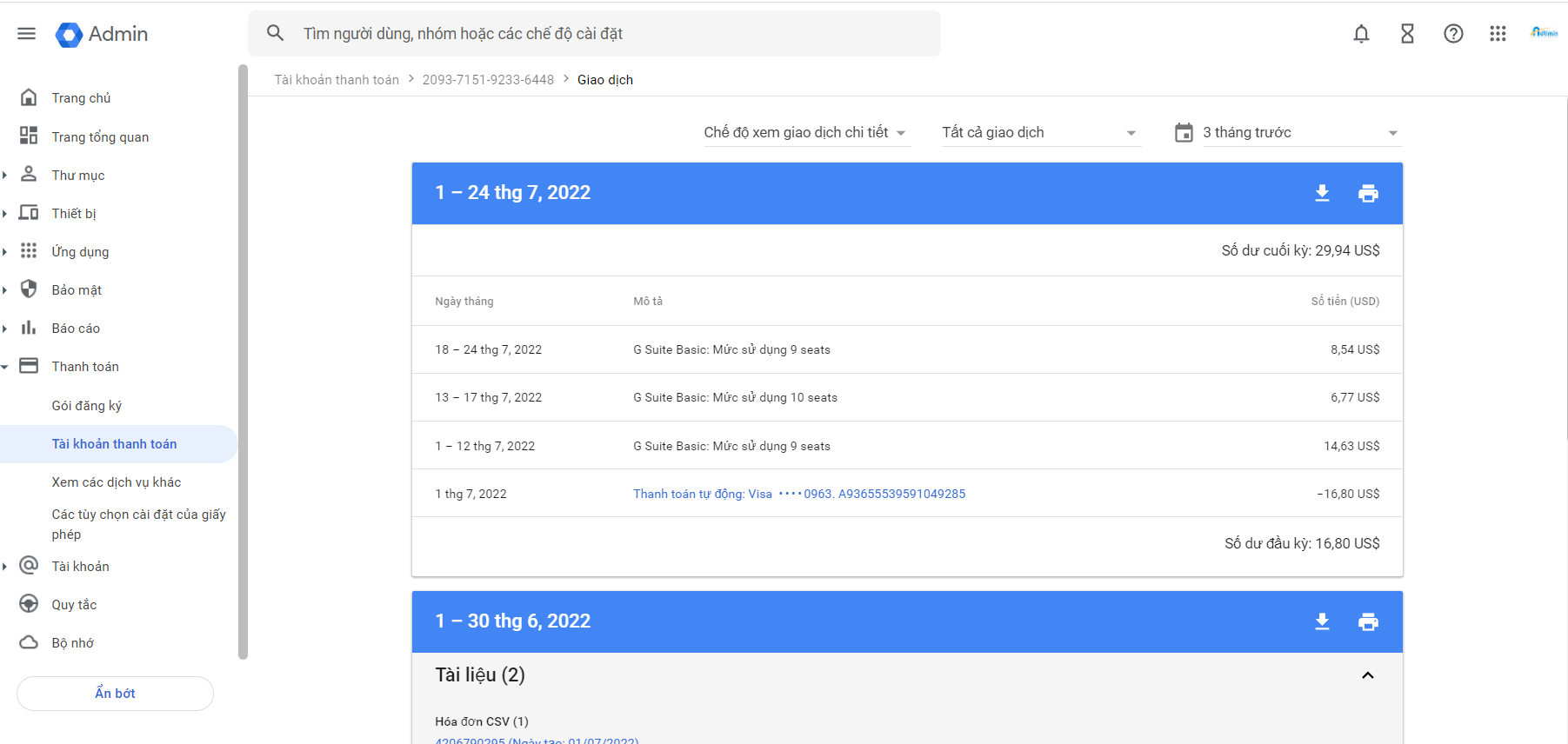
-
Bên cạnh đăng ký của bạn, nhấp vào Xem hóa đơn .
- Kiểm tra trạng thái của bất kỳ giao dịch nào trong cột Mô tả . Đây là những thông báo bạn có thể thấy:
- Thanh toán tự động được lập lịch — Một khoản thanh toán qua tài khoản ngân hàng sẽ diễn ra trong vài ngày tới (chỉ hiển thị nếu phương thức thanh toán chính của bạn là tài khoản ngân hàng).
- Đang tiến hành — Chi phí, thanh toán hoặc điều chỉnh đang được tiến hành.
- Thanh toán —Một khoản thanh toán thủ công mà bạn thực hiện từ Bảng điều khiển dành cho quản trị viên đã được áp dụng cho tài khoản của bạn.
- Thanh toán tự động —Một khoản thanh toán tự động đã được tính vào tài khoản của bạn.
- Thanh toán bị từ chối — Một thanh toán thủ công mà bạn đã thực hiện từ Bảng điều khiển dành cho quản trị viên của mình đã không thành công.
- Thanh toán tự động bị từ chối —Một khoản phí tự động mà chúng tôi đã cố gắng thực hiện không thành công.
Cách 2: Thanh toán qua đối tác Agence Google tại Việt Nam
Nếu bạn đang cần hỗ trợ thanh toán, xuất hóa đơn đỏ và ký hợp đồng đầy đủ, hãy liên hệ ngay với đại lý Google workspace tại Việt nam – ADTIMIN để được hỗ trợ nhanh nhất. Hướng dẫn dưới đây sẽ làm rõ hơn về cách thức thanh toán trong tài khoản Google workspace
Thanh toán bất kỳ số tiền nào bạn muốn. Sử dụng bất kỳ phương thức thanh toán nào trong tài khoản thanh toán của bạn hoặc thanh toán bằng phương thức thanh toán mới.
Mẹo: Để chia số dư chưa thanh toán của bạn cho các phương thức thanh toán, hãy lặp lại các bước 5–8 cho từng hình thức thanh toán cho đến khi số dư chưa thanh toán của bạn được thanh toán.
-
Trong Bảng điều khiển dành cho quản trị viên của Google (tại admin.google.com) …
-
Chuyển đến Menu
Lập hóa đơn> Tài khoản thanh toán .
-
Nhấp vào ID tài khoản cho đăng ký của bạn.
- Trong Số dư của bạn , hãy nhấp vào Thanh toán sớm hoặc Thanh toán .
- Trên màn hình Thanh toán , hãy chọn hoặc thêm phương thức thanh toán của bạn:
- Để sử dụng phương thức thanh toán được hiển thị: Chuyển đến bước 7.
- Để sử dụng một phương thức thanh toán hiện có khác: Bên cạnh phương thức thanh toán được hiển thị, hãy nhấp vào Mũi tên xuống
, sau đó chọn một phương thức khác.
- Để thêm phương thức thanh toán mới: Bên cạnh phương thức thanh toán được hiển thị, hãy nhấp vào Mũi tên xuống
. Chọn tùy chọn để thêm thẻ tín dụng hoặc thẻ ghi nợ hoặc tài khoản ngân hàng ( nếu có ) và nhập thông tin cần thiết.
- (Tùy chọn) Chọn hộp Sử dụng phương thức thanh toán này để tạo thẻ này hoặc hạch toán phương thức thanh toán chính của bạn cho các khoản thanh toán định kỳ.
- Chỉ định số tiền bạn muốn trả. Khoản thanh toán tối thiểu thường là 10 USD hoặc tương đương bằng đơn vị tiền tệ của bạn.
- Nhấp vào Thanh toán .
- Đảm bảo rằng các chi tiết thanh toán là chính xác, sau đó nhấp vào Xác nhận
Đã nhận .
Sau khi thanh toán thủ công của bạn
- Số dư tài khoản của bạn cập nhật khi thanh toán được ủy quyền
- Tài khoản của bạn trở lại chu kỳ thanh toán thông thường. Bạn sẽ nhận được một khoản phí tự động vào ngày cuối cùng của mỗi tháng.